Skelbimas
Tam tikrų platformų ventiliatoriai Jūsų neapykanta „Apple“ / „Android“ / „Windows“ yra nesvarbi, atsisakykite josAtsibodo, nes kažkas perka tai, kas tau neįdomu, ir niekam neduoda naudos - kodėl gi mes vis tiek susierziname? Skaityti daugiau mėgsta pažymėti, kai konkurentai vagia bruožus. Iki šiol akivaizdu, kad „Apple“ kopijavo „Samsung“, „Google“ kopijavo „Apple“ ir panašiai su keliomis dešimtimis kompanijų painiojančioje schemoje.
Tačiau to, ko galbūt nepastebėjote, yra tai, kiek „Windows 10“ pasiskolino iš išmaniųjų telefonų operacinių sistemų, tokių kaip „Android“ ir „iOS“. Tai visa mūsų skaitmeninės evoliucijos dalis ir tai, kaip jie daro įtaką mūsų įpročiams.
Pažvelkime į daugelį būdų, kaip naujausia „Windows“ versija atsiriboja nuo ankstesnių tradicijų.
1. Šiuolaikinės programos

Turbūt didžiausia tendencija, kurią „Windows 10“ (ir 8) perima iš telefonų programų papildymas 10 „Windows Store“ programų, kurių jūs dar nežinojoteDideli vardai pagaliau pateko į „Windows Store“. Jūs galbūt nesuvokiate, kaip gerai tai tapo. Leiskite mums parodyti, ko praleidote. Skaityti daugiau . Prieš išmaniųjų telefonų populiarumą lankėtės svetainėse, kad atliktumėte įvairias užduotis. Jei norėtum parduotuvė „eBay“ 5 kritiniai „eBay“ internetinių pirkinių patarimai, kuriuos turite žinoti„eBay“ skiriasi nuo „Amazon“ ir kitų prekybos svetainių. Čia yra svarbiausi „eBay“ apsipirkimo patarimai, kuriuos turite žinoti, kad pavyktų. Skaityti daugiau ar skaityti kai kurias naujienas MSN, jūs tiesiog apsilankėte tose svetainėse savo naršyklėje.
Bet tai nesumažino naudojimo mobiliesiems. Kai išmanieji telefonai buvo nauji, dauguma svetainių telefonuose atrodė baisiai Paruoškite savo svetainę mobiliajai programai su 6 nemokamais emuliatoriaisŠie patogūs įrankiai leidžia ne tik peržiūrėti, bet ir dažniausiai naršyti po jūsų svetainę skirtingų prietaisų „akimis“. Kiekvienas iš šių emuliatorių veikia gerai ir yra prieinamas nemokamai. Skaityti daugiau . Tokiose svetainėse kaip „Facebook“ reguliariai įkelti turinį reikia daug gaivinančio ir varginančio naršymo. Taigi kiekviena svetainė ir paslauga, kurią galite įsivaizduoti, skelbia telefonų programą, kad būtų galima geriau naudotis savo svetaine.
„Windows 10“ per „Microsoft Store“ nešioja tūkstančiai šių programų Geriausios nemokamos „Windows Store“ programos, vertos jūsų laiko„Windows Store“ gali bauginti. Mes nuėjome ieškoti programų, kurias turėtumėte išbandyti. Šie mažiau žinomi brangakmeniai mus įtikino puikiu aptarnavimu ir funkcionalumu. Skaityti daugiau . Nors vis tiek galite aplankyti, tarkime, „Newegg“ svetainę bet kurioje interneto naršyklėje, kad gautumėte visą patirtį, joje yra skirta programa. Taip pat rasite tradicinių darbalaukio programinės įrangos parduotuvių programų versijas, pvz., VLC, ir gerai sukurtas programas, tokias kaip „Accuweather“.
Daugelis šių programų yra sukurtos jutiklinių valdiklių pagrindu. Tačiau dažnai programose praleidžiamos kai kurios funkcijos, kurias rasite visiškose versijose. Viskas priklauso nuo tavęs ar jums labiau patinka turėti programą Stalinis kompiuteris „Microsoft Store“ programos: kurias turėtumėte atsisiųsti?Ar turėtumėte gauti „Windows“ programas iš „Microsoft Store“ ar naudoti tradicines darbalaukio programas? Čia yra pagrindiniai skirtumai. Skaityti daugiau viskam ar verčiau veiktų senamadišku būdu.
2. Naujas tinkinamas užrakinimo ekranas

Ankstesnėse „Windows“ versijose buvo užrakinimo ekranas, tačiau jos buvo gana paprastos. Matysite vartotojų vardų sąrašą, spustelėkite savo vardą ir įveskite slaptažodį. Be to, kad galėjote pakeisti savo foną iš registro, jis buvo gana nuobodus.
Bet „Windows 10“ paima puslapį iš informacijos užpildytų išmaniųjų telefonų užraktų ekranų. Jūs galite lengvai pridėkite naudingos informacijos užrakinimo ekranams Šaunūs dalykai, kuriuos reikia padaryti naudojant „Windows 10“ užrakinimo ekraną„Windows 10“ užrakinimo ekranas yra daugiau nei stilingas ekranas, apimantis prisijungimo ekraną. Leiskite mums parodyti jums viską, ką ji gali padaryti, ir tai, kaip galite tinkinti ar išjungti. Skaityti daugiau , pvz., orų, naujausių el. laiškų ar „Cortana“ prieigos. Yra skirta parinktis, leidžianti pakeisti užrakinimo ekrano foną, užuot pasinaudojusi įsilaužimais. Heck, „Windows 7“ užrakinimo ekrane nebuvo net datos ir laiko!
Užrakinimo ekrano tinkinimas „Windows 10“ užrakinimo ekranas gali būti geresnis, jei jį pritaikysite„Windows 10“ užrakinimo ekranas nėra toks naudingas, koks galėtų būti. Kūrėjų atnaujinimas pristatė naujas funkcijas, kurias turėtumėte išbandyti. O gal tiesiog norite apeiti užrakto ekraną. Skaityti daugiau daro ją asmeniškesne „Windows“ dalimi, kaip ir „Android“ bei „iOS“.
3. Paprastos parinkčių nustatymo ir atnaujinimo parinktys
Senesnes „Windows“ versijas buvo sunku iš naujo įdiegti. Kai veikė „Windows XP“ arba „Windows 7“, jūs neturėjote jokio būdo lengvai atkurti OS iš nustatymų. Turėjote iškasti savo diegimo diską arba atsisiųskite kopiją iš „Microsoft“ Kaip teisėtai atsisiųsti "Windows" diegimo failus nemokamai„Windows“ gali rimtai sugesti. Tai, ką jums dažnai reikia padaryti, yra įdiegti iš naujo. Ir mes jums parodysime, kaip gauti legalius diegimo failus „Windows 7–10“. Skaityti daugiau ir dar kartą atlikite visą diegimo procesą.
Šiuolaikiniai išmanieji telefonai leidžia daug lengviau atkurti jūsų įrenginį, o „Windows 10“ taip pat laimei priėmė. Jei reikia visiškai iš naujo įdiekite „Windows“ 4 „Windows 10“ kompiuterio gamyklinių nustatymų būdaiNorite sužinoti, kaip atkurti gamyklinį kompiuterį? Mes parodysime geriausius metodus, kaip iš naujo nustatyti „Windows“ kompiuterį naudojant „Windows 10“, „8“ arba „7“. Skaityti daugiau , galite atlikti atstatymą, kad viską ištrintumėte ir pradėtumėte nuo nulio. Tai prilygsta gamyklinių nustatymų parinkčiai telefonuose.
Tuo tarpu „Windows“ dabar yra Atnaujinkite parinktis, leidžianti iš naujo įdiekite OS neprarasdami failų Ar turėtumėte atnaujinti, atkurti, atkurti arba iš naujo įdiegti „Windows“?Ar kada norėjote iš naujo nustatyti „Windows 7“ neprarasdami asmeninių duomenų? Nuo gamyklos nustatymo iki naujo įdiegimo buvo sunku. Nuo „Windows 8“ turime dvi naujas parinktis: atnaujinti ir atkurti. Kuris teisingas ... Skaityti daugiau . Tiek „Android“, tiek „iOS“ turi funkciją, skirtą atkurti visus nustatymus, neliečiant duomenų, kuri yra gana panaši į šią. Rezultatas yra daug lengvesnis procesas, kai reikia, atkuriant įrenginį.
4. Geresnis jutiklinis valdymas
Palietimas yra natūrali mūsų interaktyvios patirties dalis dabar. „Windows“ kurį laiką palaikė jutiklinius ekranus, tačiau patirtis nebuvo puiki. Nors dauguma vartotojų vis dar renkasi pelę ir klaviatūrą, „Windows 10“ geriau palaiko tuos, kurie naudoja jutiklinius ekranus.
Jūs rasite visų rūšių naudingų liečiamųjų gestų 18 esminių jutiklinių gestų „Windows 10“Jutikliniai gestai yra tarsi klaviatūros klavišai jūsų jutiklinėje dalyje ir jutikliniame ekrane. O naudojant „Windows 10“, jie pagaliau tapo naudingi! Mes parodysime, kaip pasiekti visą liečiamųjų gestų potencialą. Skaityti daugiau įmontuota į „Windows 10“. Nauja „Windows“ rašalo funkcija Kaip naudoti „Windows“ rašalą su jutikliniu ekranu „Windows 10“Ar turite jutiklinį ekraną ir „Windows 10“? Tuomet turite išbandyti „Windows Ink“! Parodome, kaip daryti užrašus, piešti eskizus ar komentuoti ekrano kopijas. Nereikia rašiklio. Skaityti daugiau teikia paraišką rašyti per OS plunksna ar pirštu. Daugelyje produktų, pavyzdžiui, „Microsoft Office“, yra: Jutiklinis režimas kad pridedama daugiau vietos tarp mygtukų.
Žinoma, kaip ir išmaniuosiuose telefonuose, rasite natūralių liečiamųjų gestų, tokių kaip vieno piršto naudojimas tinklalapiams slinkti, prispaudimas, norint padidinti mastelį ir dar daugiau. Nors jutikliniai valdikliai neveikia visų užduočių, jų platus pritaikymas mobiliuosiuose įrenginiuose taip pat leido geriau palaikyti „Windows“.
5. Veiksmų centras ir pranešimai
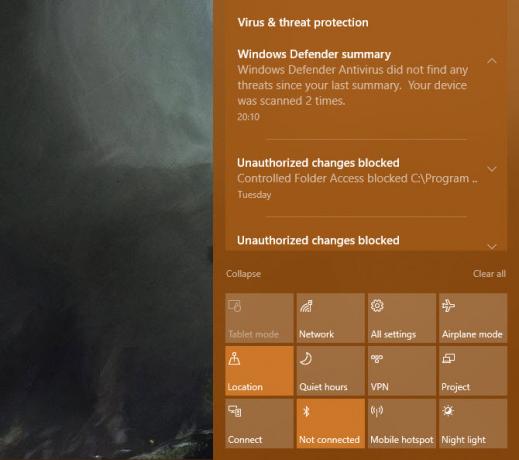
Jei nenaudojote trečiųjų šalių įrankių, tokių kaip „Snarl“, senesnėse „Windows“ versijose nebuvo centrinio pranešimų centro. Galite pamatyti įvairių pranešimų debesėlį, bet negalėjote vėliau jų peržiūrėti, jei praleisite. Dabar „Windows 10“ skolinasi iš „Android“ ir „iOS“ pranešimų filosofijos su Veiksmų centru Kaip tinkinti ir išjungti „Windows 10“ veiksmų centrą„Windows 10“ veiksmų centras yra įrankis energijos vartotojams. Tai užduočių juostoje renka visus svarbius pranešimus ir pagrindinius sistemos klavišus. Mes jums parodysime, kaip sukonfigūruoti jūsų veiksmų centrą iki tobulumo. Skaityti daugiau .
Ne tik „Windows 10“ turi vieningą pranešimų sąsają, bet ir galite paspausti Laimėk + A bet kuriuo metu peržiūrėti ankstesnius įspėjimus. Šiame skydelyje rasite dar daugiau funkcijų, kurias „Windows 10“ paėmė iš telefonų.
Lėktuvo rėžimas leidžia išjungti bet kokį belaidį ryšį vienu paspaudimu, ir Ramios valandos įjungia „netrikdyti“ režimą todėl nematote jokių pranešimų Kaip gauti kompiuterį, kuriame netrukdoma 10 žingsniųJūsų dėmesį sunaikina blaškymasis. Pašalinkite juos, kad padidintumėte dėmesį ir produktyvumą. Parodome dažniausiai pasitaikančius su kompiuteriu susijusius laiko imtuvus ir kaip juos išjungti ar blokuoti. Skaityti daugiau . Įvairūs jungikliai primena „iOS“ valdymo centrą arba „Android“ sparčiuosius nustatymus.
6. Integruota interneto ir kompiuterio paieška

Tiek „Android“, tiek „iOS“ yra universali paieškos juosta, leidžianti akimirksniu persijoti daugybę informacijos. „Google“ paieškos valdiklio naudojimas naudojant „Android“ arba „Android“ Ieškokite „iOS“ Kaip naudoti „Spotlight“ jūsų „iPhone“, kad taupytumėte laiką„Spotlight“ kurį laiką buvo „iOS“ įrenginiuose, tačiau su „iOS 9“ ji tapo daug galingesnė. Skaityti daugiau , galite pasiekti savo įrenginio programas ir tuo pačiu metu ieškoti žiniatinklyje. Tai patogu, jei įdiegta daugybė programų, ir jums nereikės pirmiausia atidaryti naršyklės, kad galėtumėte ieškoti.
„Windows 10“ pristatė ir „Universal Search“. Atidarykite paieškos laukelį ir kai ką rašote, matysite vietinius ir žiniatinklio rezultatus. Jei naudosite „Cortana“, į juos bus įtraukti išsamūs „Bing“ fragmentai, pavyzdžiui, vietinės įmonės, skaičiuoklė ir dar daugiau. Dabar galite Gaukite reikiamus paieškos rezultatus sistemoje „Windows 10“ 7 paieškos patarimai, kaip rasti tai, ko ieškote „Windows 10“Ar naudojate visą „Windows 10“ paiešką? Mes jums parodysime, kaip tinkinti „Windows“ paieškas, patogius paieškos parametrus ir kitus sparčiuosius klavišus. Mūsų paieškos patarimai pavers jus paieška ... Skaityti daugiau net neišėjęs iš savo darbalaukio.
7. „Cortana“ virtuali pagalba
Siri buvo būtina funkcija, kai 2011 m. Ji paleido „iPhone 4S“. Vėliau „Google Assistant“ pasirodė „Android“. Dabar „Cortana“ teikia tą pačią funkciją „Windows 10“ vartotojams.
Nuostabu, kiek daug gali padaryti „Cortana“; ji iš tikrųjų yra viena iš mažiausiai naudojamų funkcijų 10 labiausiai nepastebimų „Windows 10“ funkcijų„Windows 10“ turi daug funkcijų, tačiau galbūt kai kurias iš jų pamiršote. Pažvelkime į 10 „Windows 10“ funkcijų, kurių nenorite praleisti! Skaityti daugiau „Windows 10“. Jos talentai apima „Cortana“ „Windows 10“: Viskas, ką reikia žinotiSkaitmeninis asistentas „Microsoft Cortana“ yra neatsiejama „Windows 10“ dalis. Ar jums įdomu, ką „Cortana“ gali padaryti arba kaip išjungti „Cortana“? Mes turime atsakymus. Skaityti daugiau nustatymų priminimus, paiešką internete, muzikos atpažinimą, failų paiešką kompiuteryje, teksto pranešimų siuntimą, programų atidarymą ir dar daugiau. Cortana gali net integruoti su įvairiomis programomis 8 „Cortana“ programų integracija, kurią turite išbandytiAr žinojai, kad „Cortana“ jau gali gaminti jūsų vakarienę, paguldyti vaikus į lovą ir išskalbti skalbinius? Gerai, kad tai ne visai tiesa, tačiau asmeninio „Microsoft“ asistento potencialas jus gali nustebinti. Skaityti daugiau daugiau naudingumo.
Balso padėjėjai naudingi mobiliuosiuose įrenginiuose, nes daugumai žmonių nepatinka rašyti virtualia klaviatūra, tačiau „Cortana“ rodo, kad jie gali būti tokie pat naudingi darbalaukyje.
Kaip dar išmanieji telefonai paveikė „Windows 10“?
Matėme septynis didelius būdus, kaip šiuolaikinių išmaniųjų telefonų dizainas paveikė „Windows 10“. Vos per kelerius metus tai pakeitė „Windows“ iš tik staliniams kompiuteriams pritaikytos OS į tokią, kurią patogu naudoti ir planšetiniuose kompiuteriuose. Dėl universaliųjų „Windows“ programų lengviau pereiti iš vieno įrenginio į kitą.
Nors galėtumėte ginčytis, ar šie pokyčiai vyko į gerąją pusę, mes manome, kad apskritai jie pavertė „Windows“ patogesne vartotojui Kaip „Windows“ tapo patogesne vartotojui, 5 pavyzdžiaiLaikui bėgant, „Windows“ išlygino šiurkščius kraštus ir sukūrė patogesnę patirtį, ypač pradedantiesiems. Štai penkios pagrindinės priežastys, kodėl „Windows“ lengviau naudoti nei bet kada anksčiau. Skaityti daugiau .
Benas yra „MakeUseOf“ redaktoriaus pavaduotojas ir rėmėjų pašto vadovas. Jis laiko B.S. studijavo kompiuterių informacinėse sistemose iš Grovo miesto koledžo, kur baigė Cum Laude studijas ir buvo pagyrimu. Jis mėgsta padėti kitiems ir aistringai žaidžia vaizdo žaidimus kaip laikmeną.